随着时间的推移,电脑系统可能会变得越来越慢,程序也不再如以前那样流畅运行。此时,重新安装操作系统是一个不错的选择。本教程将以戴尔电脑为例,介绍如何使用U盘重新安装Win7系统。
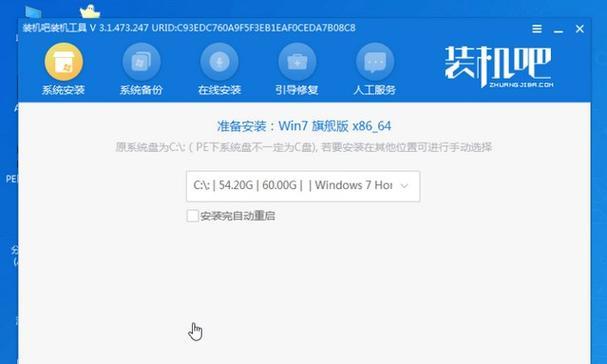
准备工作
1.1确认电脑型号及系统要求
在开始安装前,首先要确认自己的戴尔电脑型号和Win7系统的最低要求,确保能够顺利进行安装。
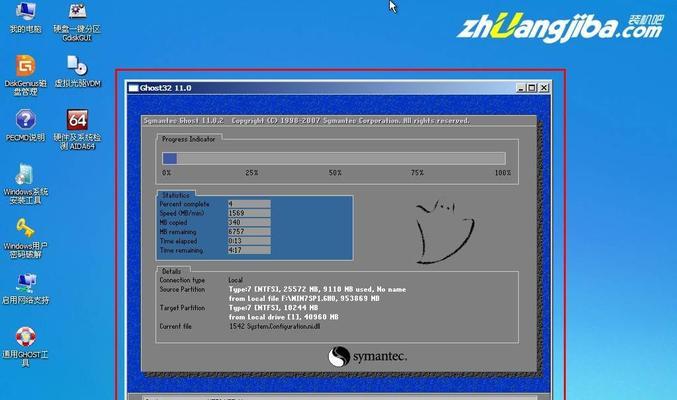
1.2备份重要数据
在重装系统前,请务必备份好自己的重要数据。由于重装操作将会格式化硬盘,所有数据都将丢失。
制作启动U盘
2.1下载Win7镜像文件
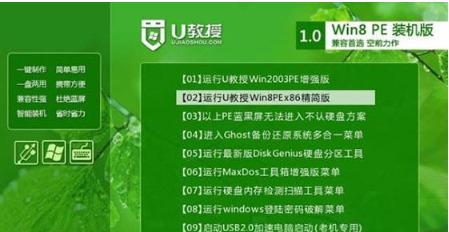
在官方网站或其他可信的渠道下载合适的Win7镜像文件,并将其保存到本地磁盘。
2.2使用Windows7USB/DVD下载工具制作启动U盘
打开Windows7USB/DVD下载工具,并按照界面上的提示,选择下载的Win7镜像文件以及U盘驱动器。点击“开始复制”按钮开始制作启动U盘。
设置BIOS启动顺序
3.1重新启动电脑
将制作好的U盘插入电脑的USB接口,并重新启动电脑。
3.2进入BIOS设置
在电脑开机过程中,根据屏幕上的提示按下相应的按键(通常是F2、F12、ESC或Del键)进入BIOS设置界面。
3.3修改启动顺序
在BIOS设置界面中,找到“Boot”或“BootOrder”选项,并将U盘设备移动到首位。保存设置并退出BIOS。
开始安装系统
4.1选择启动盘
重新启动电脑后,系统将从U盘启动。在出现“按任意键启动”提示时,按下任意键进入安装界面。
4.2选择语言和其他偏好设置
在安装界面中,选择自己需要的语言以及其他偏好设置,然后点击“下一步”。
4.3接受许可协议
阅读许可协议,并勾选“我接受许可条款”选项,然后点击“下一步”。
4.4选择安装类型
根据自己的需求选择合适的安装类型,一般情况下选择“自定义(高级)”。
4.5选择安装位置
选择要安装系统的磁盘分区,并点击“下一步”开始安装。
4.6等待安装完成
系统将自动进行安装过程,需要一定时间,请耐心等待。
4.7完成设置
安装完成后,根据界面上的提示设置个人信息和其他偏好,然后等待系统进入桌面。
通过本教程,我们详细介绍了如何使用U盘重新安装Win7系统。在操作过程中,请注意备份重要数据,并确保所使用的镜像文件和工具来源可靠。希望本教程能对你顺利进行系统重装提供帮助。





